Calibreを使用してKindleの本の表紙を変更する方法
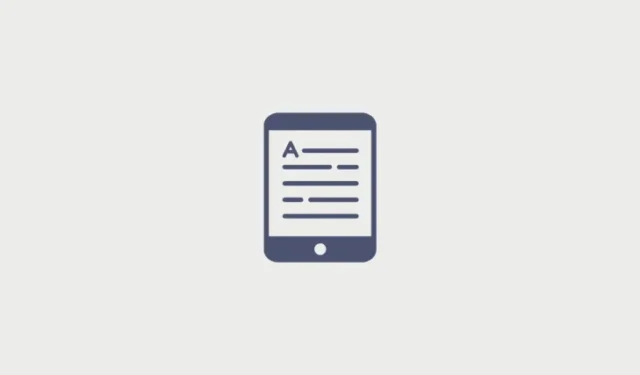
知っておくべきこと
- Calibre を使用すると、本が DRM 権利で保護されていない限り、Kindle 上の本の表紙を変更できます。
- 必須ではありませんが、Goodreads プラグインをインストールして、本の表紙とメタデータの追加ソースを取得できます。「設定」>「プラグイン」>「新しいプラグインを入手」>「Goodreads を検索してインストール」をクリックします。
- ブックカバーを変更するには、書籍を Calibre にアップロードし、[メタデータの編集] > [メタデータのダウンロード] を選択し、ストック カバーを選択するか、ローカル ストレージから 1 つ選択します。
- 本を Kindle に送信し、[設定] > [デバイス オプション] から [表紙の表示] をオンにして、現在の本の表紙を Kindle ロック画面の壁紙として設定します。
ほぼすべての電子書籍フォーマットのメタデータ内に本の表紙が含まれています。これにより、表紙で本を特定できるだけでなく (冗談ではありません)、異なる出版社を切り替えて、本の異なる表紙を入手することもできます。
Kindle デバイスを使用しているかどうかに関係なく、Calibre などのアプリを使用して電子書籍の表紙を簡単に変更できます。本が DRM テクノロジーで保護されていない限り、本の表紙を自由にダウンロードして選択することができ、それによって Kindle のロック画面の壁紙も変更できます。
Calibre を使用して Kindle の本の表紙を変更するために知っておくべきことはすべてここにあります。
Calibre を使って Kindle の本の表紙を変更する方法
以下の手順に従って、Calibre をインストールし、Kindle の本の表紙を変更します。
ステップ 1: Calibre をインストールする
何よりもまず、以下のダウンロード リンクをクリックして Calibre アプリを入手してください。
- キャリバー | ダウンロードリンク
Calibre for Windows の64 ビットバージョンをダウンロードし、セットアップを実行します。

次に、画面上の指示に従って Calibre をインストールします。

ドキュメントを保存するフォルダーを作成するように求められます。Calibreが正しく開くまで、すべての項目で「次へ」をクリックしてください。
ステップ 2: Goodreads プラグインをインストールする
Calibre が開いたら、上のツールバーの右端にある[設定]をクリックします。
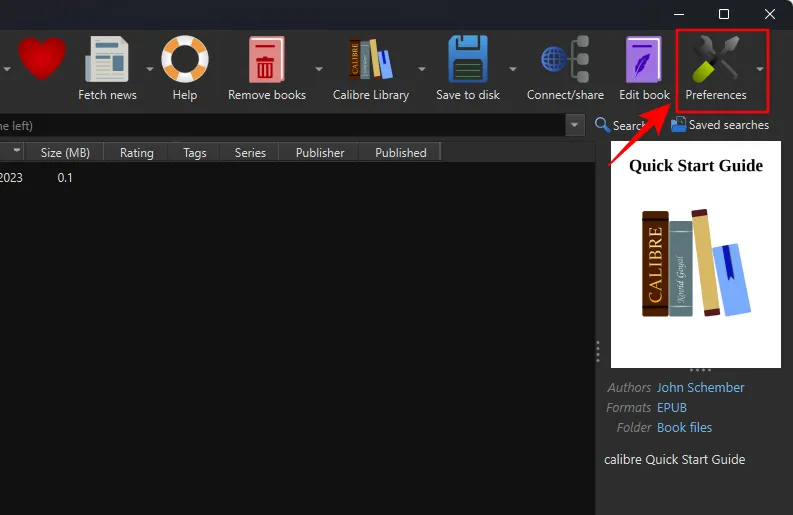
オプションが非表示の場合は、最初に三点ボタンをクリックしてから、「設定」を選択します。
「詳細設定」の下にある「プラグイン」オプションをクリックします。

下部にある「新しいプラグインを入手」をクリックします。
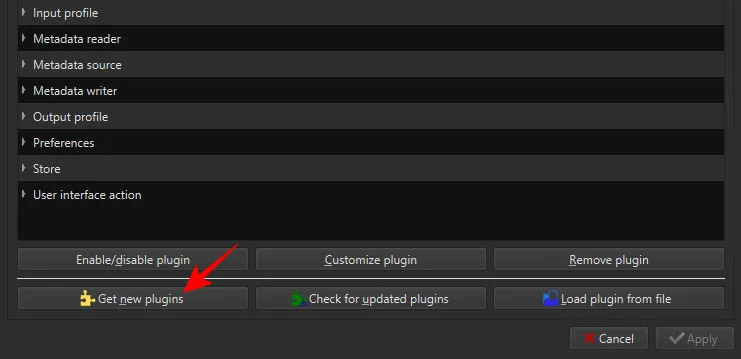
右上の [名前でフィルター] フィールドに「 Goodreads 」と入力します。
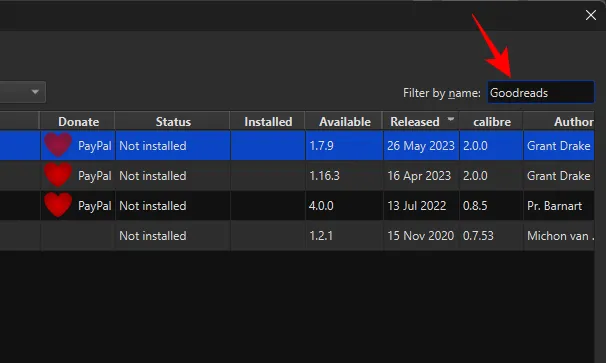
Goodreads を選択し、「インストール」をクリックします。
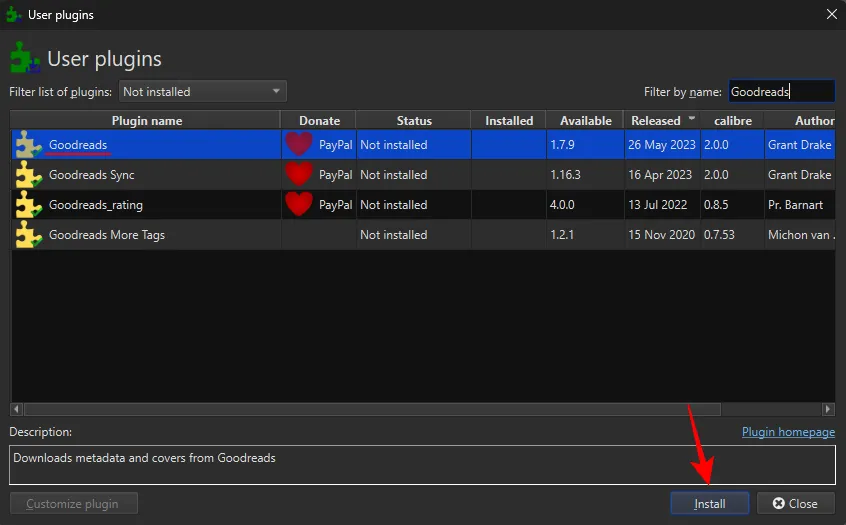
「はい」をクリックします。
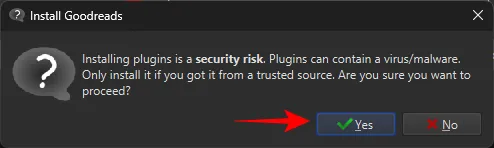
「OK」をクリックします。
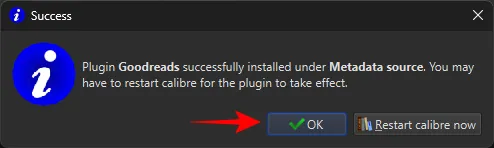
Goodreads プラグインは、オンライン ソースから本のメタデータや本の表紙を取得するのに便利です。
ステップ 3: 電子書籍をインポートし、メタデータを編集する
ガイドの例として、Gutenberg Project サイトから書籍をダウンロードしました。このサイトは、EPUB 形式でさまざまな書籍を無料で入手できる多くの Web サイトの 1 つです。
本を PC から Calibre ライブラリにドラッグ アンド ドロップします。

書籍を選択し、メイン ツールバーの[メタデータの編集]をクリックします。
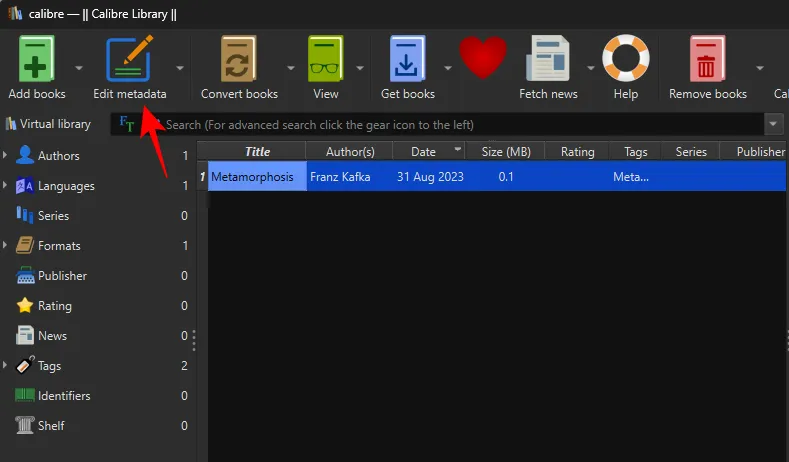
[メタデータのダウンロード]を選択します。

書籍のメタデータには、その書籍を他の書籍と区別するのに役立つ重要な詳細が含まれています。これには、タイトル、発行日、ISBN、説明、表紙などが含まれます。
利用可能なソースからメタデータがダウンロードされるまで待ちます。

タイトルとエディションに一致するいくつかのオプションが表示されます。

本の内容に合った出版物を選択してください。
ステップ 4: ブックカバーを選択するか、独自のブックカバーを追加します
本の表紙はメタデータとともにパッケージ化されています。したがって、タイトル/出版社のメタデータ パッケージをダブルクリックすると、利用可能な表紙が表示されます。次に、選択したメタデータのセットで利用可能なカバーを選択し、[OK]をクリックします。

または、独自のカスタム ブックカバーがある場合は、[参照]をクリックします。
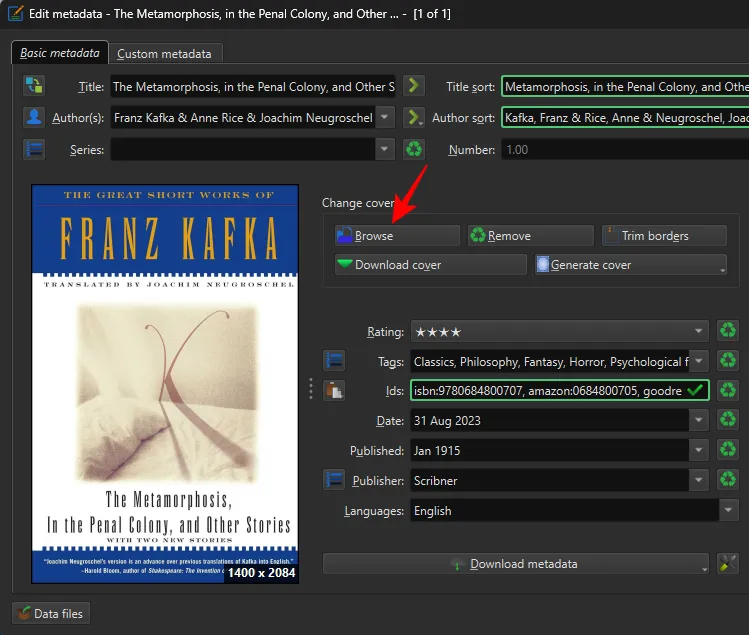
カバー ファイルを選択し、[開く]をクリックします。

そして、カバーがメタデータ ウィンドウに表示されるはずです。
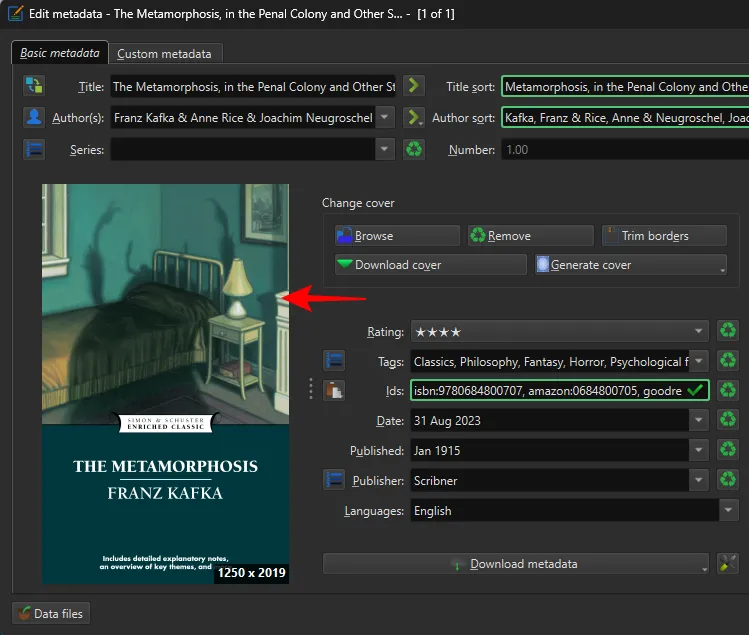
メタデータ ソースとカバーを設定したら、[OK]をクリックします。
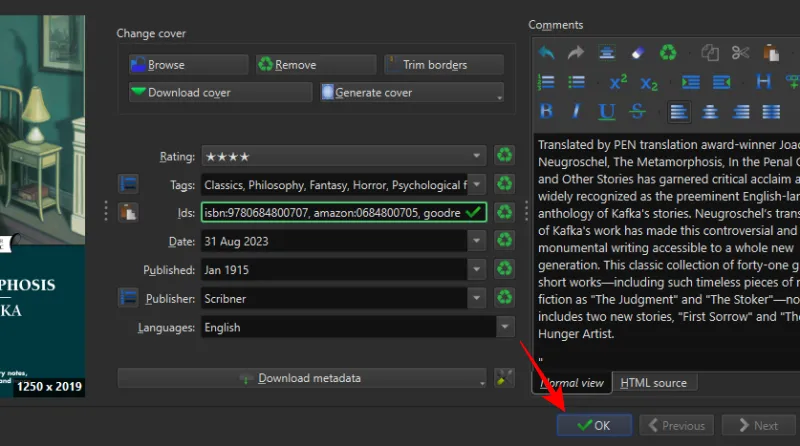
メタデータがダウンロードされるまで待ちます。完了すると、右下隅にポップアップ メッセージが表示されます。続行するには、 「はい」をクリックします。

もう少し早い方法として、ツールバーの [メタデータの編集] オプションの横にある下矢印をクリックしてメタデータをダウンロードできます。次に、[メタデータとカバーをダウンロード]を選択します。

プロンプトが表示されたら、「メタデータのみをダウンロード」、「カバーのみをダウンロード」、または「両方をダウンロード」のいずれかを選択します。

前と同様に、ポップアップ メッセージで[はい]をクリックします。
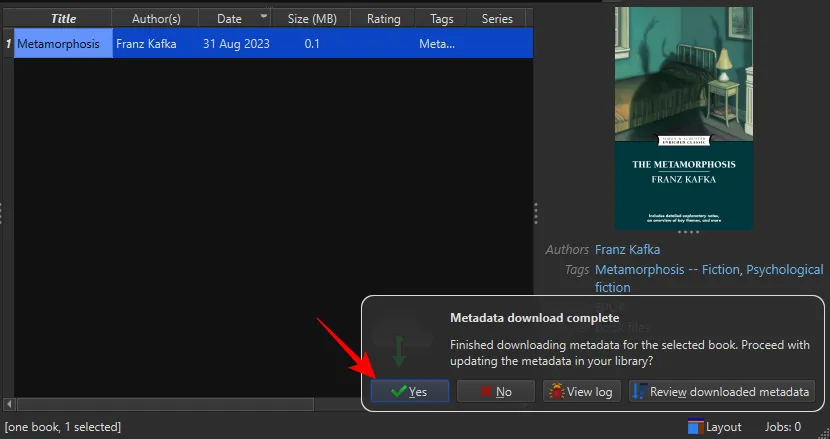
メタデータが更新されたら、ファイルが AZW3 や MOBI などの Kindle でネイティブにサポートされている形式でない場合は、ここで変換します。
これを行うには、本を選択し、上部にある「本の変換」をクリックします。
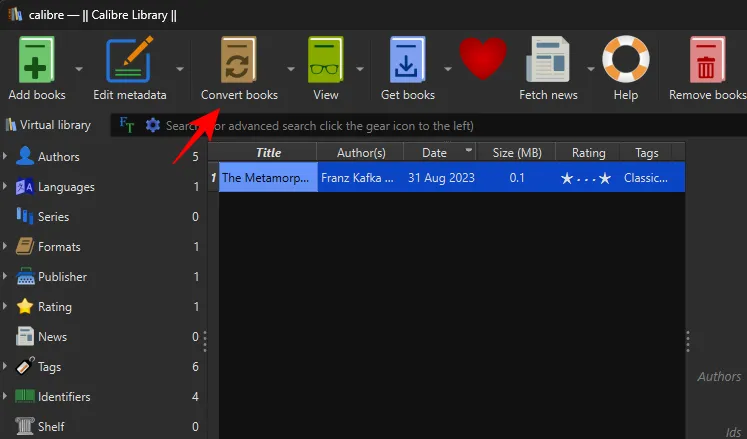
右上隅から出力形式を選択します。AZW3 または MOBI を使用することをお勧めします。
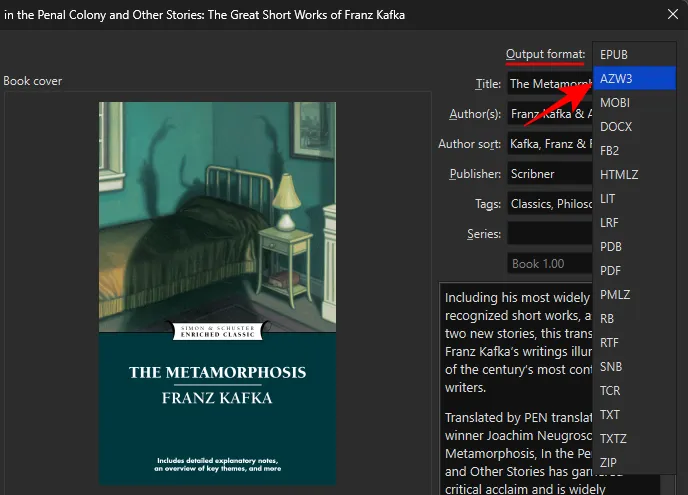
「OK」をクリックします。

ステップ 5: 新しい表紙の本を Kindle に転送します
最後に、USB ケーブルを使用して Kindle を接続します。次に、ファイルを右クリックし、 [デバイスに送信]の上にカーソルを置き、[メイン メモリに送信]を選択します。
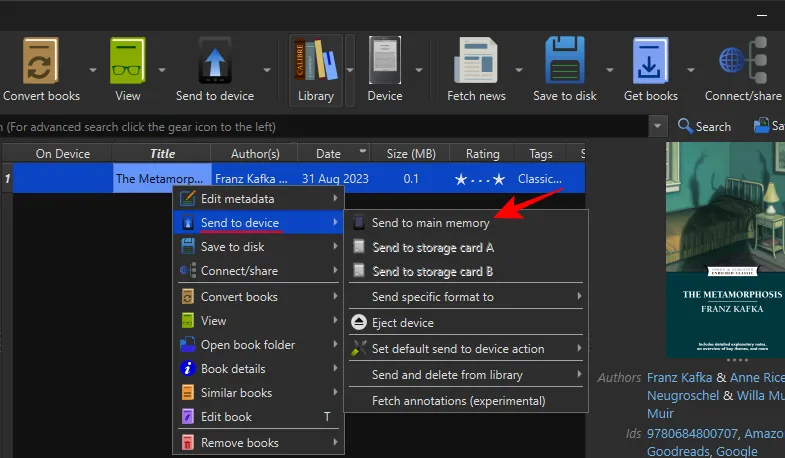
次に、ケーブルを取り外し、Kindle の電源を入れます。この本は、選択したカバーアートとともに Kindle ライブラリに表示されます。
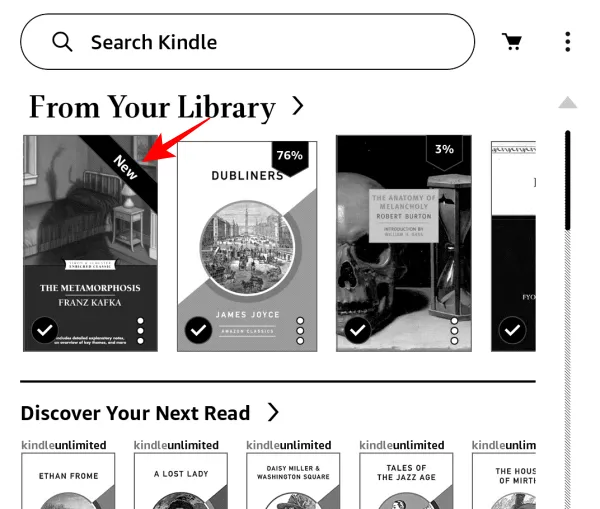
Kindle には、現在読んでいる本の表紙を Kindle のロック画面の壁紙として設定できる、気の利いた小さな機能があります。本の表紙を Kindle のディスプレイ カバーとして設定するには、[設定] > [デバイス オプション] で [ディスプレイ カバー] を有効にします。
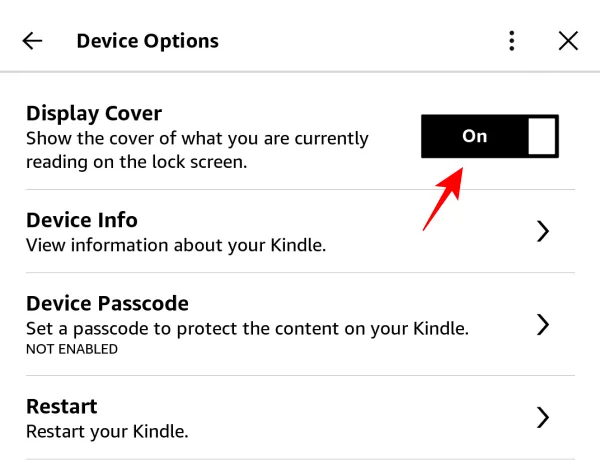
次に、電源ボタンを 1 回押すと、カバーがスタンバイ状態になります。
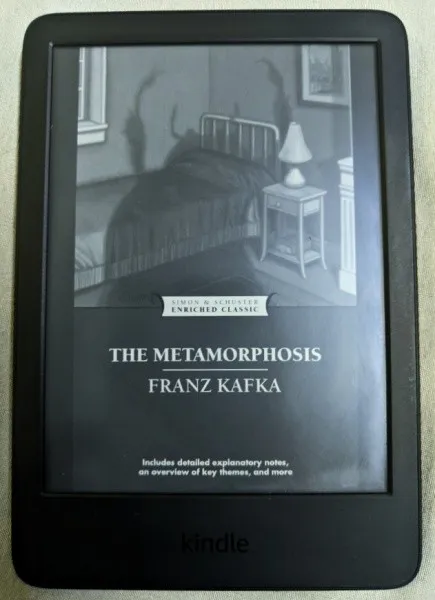
よくある質問
Calibre を使用して Kindle の本の表紙を変更することに関してよくある質問をいくつか考えてみましょう。
Kindle のロック画面の壁紙として本の表紙を設定するにはどうすればよいですか?
Kindle のロック画面の壁紙として本の表紙を設定するには、[設定] を開き、[デバイス オプション] に移動して、[表紙の表示]をオンにします。
EPUBをKindleに変換するにはどうすればよいですか?
Amazon の Send to Kindle サービスを介して EPUB ファイルを Kindle に転送すると、ファイルが自動的に AZW3 形式に変換され、ライブラリにも追加されます。一方、USB ケーブル経由で EPUB を Kindle に転送したい場合は、まず Calibre アプリを使用して、AZW3 や MOBI など、Kindle でネイティブにサポートされている形式に変換する必要があります。詳しい手順については、ガイド「EPUB を Kindle に変換する」を参照してください。
EPUB ファイルを Kindle に送信するにはどうすればよいですか?
Kindle アプリ、Send to Kindle サービスを使用する、Kindle の電子メール アドレスに EPUB ファイルを電子メールで送信する、USB ケーブルを介して手動でサイドロードするなど、さまざまな方法で EPUB ファイルを Kindle に送信できます。詳細については、Kindle で EPUB を送信する 4 つの方法に関するガイドを参照してください。
Calibre は、Kindle ユーザー向けの書籍管理および変換ツールの決定版です。ページ番号単位を分割して、読書中に位置単位のみを残す Amazon 独自の「Send to Kindle」サービスとは異なり、Calibre は、さまざまなオンライン書籍リポジトリから取得したメタデータを使用して実際にページ番号を追加し、問題を修正できます。どこから本を入手したかに関係なく、このガイドが、サイドロードされた本をライブラリの残りの部分と調整し、読書体験を向上させるのに役立つことを願っています。次回まで!読み続けます。



コメントを残す